Welcome to the
WalkMe Help Center
Please log in to continue

Please log in to continue

Le journal d'activité est un outil de collaboration simple qui vous permet de suivre les modifications apportées aux éléments de votre compte, y compris l'heure/la date, l'utilisateur, le système, l'action, la description.
Le journal d'activité pour Mobile est l'endroit où les utilisateurs peuvent suivre toutes les activités effectuées dans le compte WalkMe Mobile, notamment la création de contenu et les modifications de la configuration.
Il est d'autant plus important de disposer de capacités de visibilité et de contrôle que :
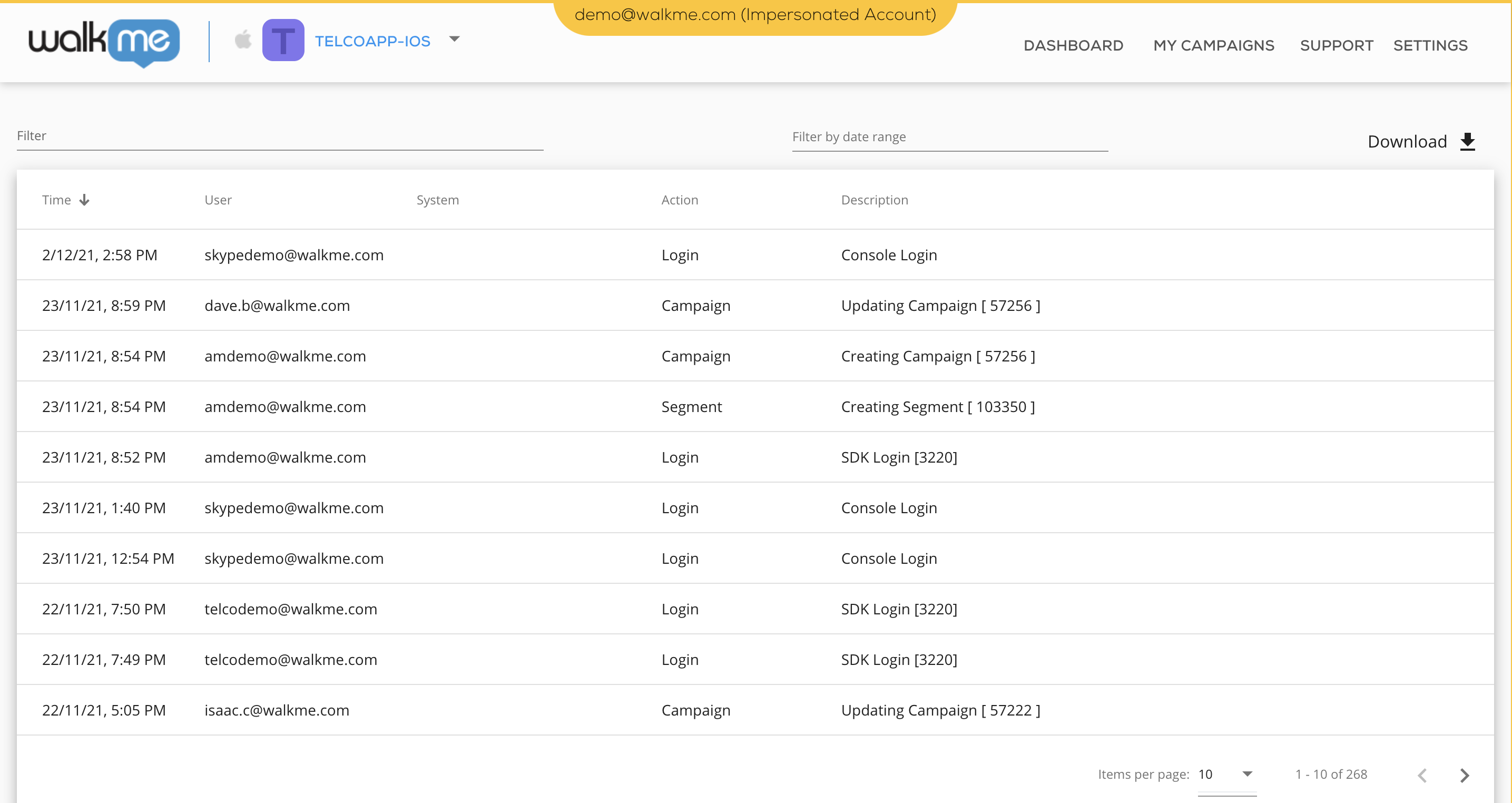
| Variables | Description |
| Heure | L'heure à laquelle le journal a été enregistré |
| Utilisateur | L'utilisateur de la console qui a effectué l'action |
| Système | L'application dans laquelle l'action a été effectuée |
| Action | Quelle action a été effectuée |
| Description | La description courte pour l'action, y compris les identifiants |
| Type | Description | Action |
| Connexion | Connexion à la console | Se connecter à la console |
| Connexion | Connexion au SDK | Connexion à un PM |
| Création de contenu | Campagne créée [Nom de la campagne] | Créer une campagne |
| Création de contenu | Segment créé [Nom du segment] | Créer un segment |
| Création de contenu | Objectif créé [Nom de l'objectif] | Créer un objectif |
| Création de contenu | Attribut d'utilisateur créé [Nom de l'att. d'utilisateur] | Créer un att. d'utilisateur |
| Création de contenu | Rapport créé [Propriétés du rapport] | Créer un rapport |
| Création de contenu | Liste créée [Nom de la liste] | Créer une liste |
| Création de contenu | Multimédia créé [Nom du multimédia] | Télécharger un fichier multimédia |
| Création de contenu | Application créée [Nom de l'application] | Créer une application |
| Modification du contenu | Campagne mise à jour [Nom de la campagne] | Mettre à jour une campagne |
| Modification du contenu | Segment mis à jour [Nom du segment] | Mettre à jour un segment |
| Modification du contenu | Objectif mis à jour [Nom de l'objectif] | Mettre à jour un objectif |
| Modification du contenu | Élément mis à jour [Nom de l'élément] | Mettre à jour la précision de l'élément |
| Modification du contenu | Liste mise à jour [-Avec le nouveau nom de la liste de fichiers] | Télécharger une nouvelle liste pour remplacer une liste existante |
| Modification du contenu | Étiquette de campagne mise à jour de manière groupée [ID de campagne] | Attribuer une étiquette à une ou plusieurs campagnes |
| Suppression de contenu | Campagne supprimée [Nom de la campagne] | Supprimer une campagne à partir de la console |
| Suppression de contenu | Segment supprimé [Nom du segment] | Supprimer un segment à partir de la console |
| Suppression de contenu | Objectif supprimé [Nom de l'objectif] | Supprimer un objectif à partir de la console |
| Suppression de contenu | Attribut d'utilisateur supprimé [Nom de l'att. d'utilisateur] | Supprimer un att. d'utilisateur à partir de la console |
| Suppression de contenu | Élément supprimé [Nom de l'élément] | Supprimer un élément capturé à partir de la console |
| Suppression de contenu | Écran supprimé [Nom de l'écran] | Supprimer un écran capturé à partir de la console |
| Suppression de contenu | Liste supprimée [Nom de la liste] | Supprimer une liste à partir de la console |
| Suppression de contenu | Multimédia supprimé [Nom de l'actif] | Supprimer un fichier multimédia à partir de la console |
| Suppression de contenu | Application supprimée [Nom de l'application] | Supprimer une application à partir de la console |
| Suppression de contenu | Capture d'écran supprimée [Nom de la capture d'écran] | Supprimer la capture d'écran d'un élément à partir de la console |
| Suppression de contenu | Capture d'écran supprimée [Nom de la capture d'écran] | Supprimer la capture d'écran d'une étape SWT de la console |
| Publication de contenu | Campagne publiée [Nom de la campagne] | Publier une campagne à partir de la console |
| Publication de contenu | Objectif publié [Nom de l'objectif] | Publier un objectif à partir de la console |
| Publication de contenu | Campagne non publiée [Nom de la campagne] | Dépublier une campagne depuis la console |
| Publication de contenu | Objectif non publié [Nom de l'objectif] | Dépublier un objectif à partir de la console |
| Multilingue | Traductions importées [Nom de la langue] | Importer une traduction à partir de la console |
| Multilingue | Traductions exportées [Nom de la langue] | Exporter une traduction à partir de la console |
| Multilingue | Traduction créée [Nom de la langue] | Créer ou mettre à jour une traduction à partir de la console |
| Multilingue | Langue créée [Nom de la langue] | Créer une langue dans la console |
| Auto-hébergement | Package généré [Crochets vides] | Générer un package SH à partir de la console |
| Capture de mode d'alimentation | Élément capturé [Nom de l'élément] | Capturer un élément via un PM |
| Capture de mode d'alimentation | Écran capturé [Nom de l'écran] | Capturer un écran via un PM |
Allez sur votre journal d'activité et téléchargez les données d'activité. Voyez qui a été le plus actif au cours d'une semaine donnée et donnez-lui la reconnaissance qu'il ou elle mérite !